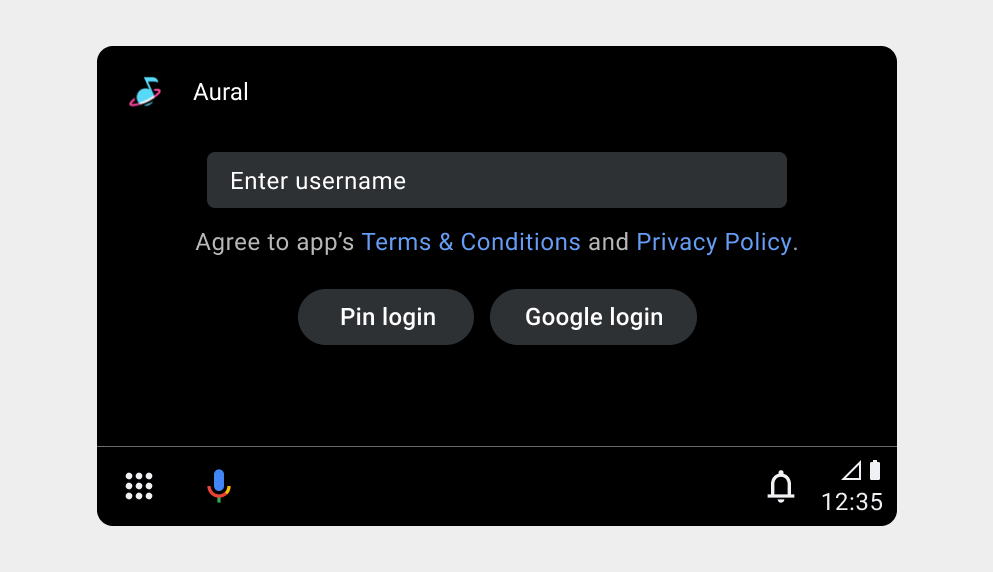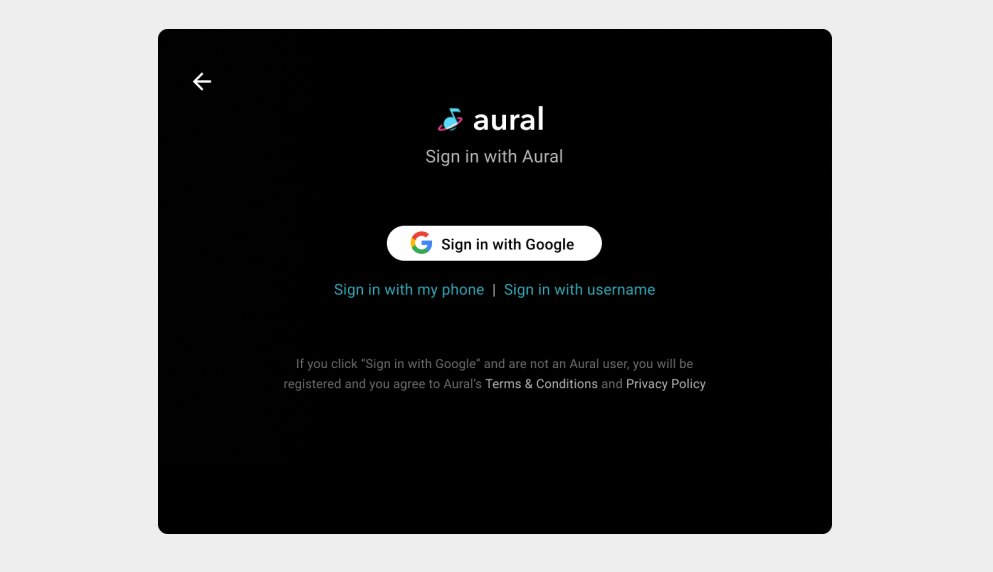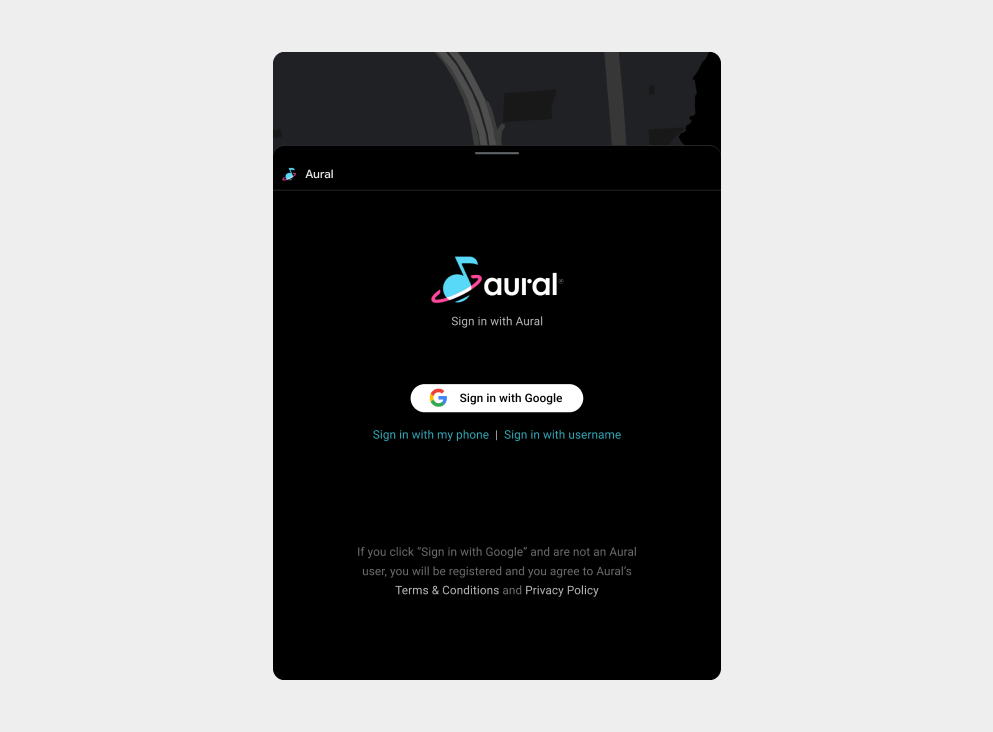로그인 흐름 만들기 (선택사항)
컬렉션을 사용해 정리하기
내 환경설정을 기준으로 콘텐츠를 저장하고 분류하세요.
앱이 이미 자체 로그인 환경이 있는 휴대전화에서 투사되므로 Android Auto에서는 차량 화면에 맞게 설계된 로그인 흐름이 그다지 중요하지 않습니다. 운전 중에는 로그인하는 것이 안전하지 않고 운전자의 주의를 분산시킬 수 있으므로 주차되어 있을 때만 로그인할 수 있습니다.
도움말: 로그인 흐름은 설명된 대로 개발된 경우 Google 내장 및 Android Auto에서 원활하게 작동합니다. 자동차용 Android 앱 라이브러리의 차량에 최적화된 템플릿을 사용하여 자동차 화면의 로그인 흐름을 만들 수 있습니다. 설계 프로세스에는 다음과 같은 작업이 포함됩니다.
사용 가능한 로그인 방법 에서 기본 로그인 방법 과 백업 방법을 선택합니다.
작업 흐름을 계획 하여 사용자를 로그인 작업으로 안내하는 일련의 템플릿을 설계합니다. 예를 들어 주차되어 있는 동안 앱에 로그인 합니다.계획된 흐름이 자동차용 Android 앱 라이브러리의 UX 요구사항 을 충족하는지 확인하여 사용성을 검증 합니다.
템플릿으로 디자인하는 방법에 관한 자세한 내용은 템플릿으로 앱 빌드 를 참고하세요.
로그인 예시
이 예에서는 사용자가 ID를 확인할 수 있는 두 가지 방법 (Android Auto)을 보여줍니다.
이 예에서는 Google 로그인 또는 다른 두 가지 옵션 (AAOS)을 보여줍니다.
이 예에서는 Google 로그인 또는 다른 두 가지 옵션(AAOS)을 보여줍니다.
로그인 요구사항
이 섹션의 요구사항은 Android Automotive OS에서 최적의 사용성을 위해 로그인이 작동하는 방식과 관련이 있습니다.
요구사항 수준
요구사항
해야 하는 작업 앱 개발자는 다음을 수행해야 합니다.
앱과 시스템에서 지원하는 경우 Google 로그인을 기본 옵션으로 표시합니다.
앱과 시스템에서 Google 로그인을 지원하지 않는 경우 전화 로그인 (지원되는 경우)을 기본 옵션으로 표시합니다.
휴대전화 로그인 PIN 길이를 8자리 이하로 유지합니다.
표준 로그인의 경우 사용자 이름과 비밀번호를 두 단계로 구분하여 입력
입력란에 라벨 ('비밀번호 입력')을 넣고 사용자가 입력을 시작하면 화면 어딘가에 계속 표시
사용자에게 비밀번호를 입력하는 동안 비밀번호 (일반적으로 숨김)를 표시할 수 있는 기능을 제공합니다.
잊어버린 사용자 이름 또는 비밀번호에 액세스하는 방법 안내
계정을 만드는 방법 제공
가능한 작업 앱 개발자는 다음을 수행할 수 있습니다.
Google 로그인 또는 전화 로그인을 지원할 수 없는 경우 표준 앱 로그인 (사용자 이름 및 비밀번호)을 기본 옵션으로 제공합니다.
Google 로그인이 기본 옵션인 경우 휴대전화 로그인, 표준 로그인 또는 둘 다를 백업 옵션으로 제공합니다.
전화 로그인이 기본 옵션인 경우 표준 로그인을 백업 옵션으로 제공합니다.
달리 명시되지 않는 한 이 페이지의 콘텐츠에는 Creative Commons Attribution 4.0 라이선스 에 따라 라이선스가 부여되며, 코드 샘플에는 Apache 2.0 라이선스 에 따라 라이선스가 부여됩니다. 자세한 내용은 Google Developers 사이트 정책 을 참조하세요. 자바는 Oracle 및/또는 Oracle 계열사의 등록 상표입니다.
최종 업데이트: 2025-07-25(UTC)
[null,null,["최종 업데이트: 2025-07-25(UTC)"],[],[]]